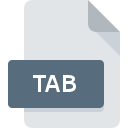
Bestandsextensie TAB
MapInfo TAB Format
-
DeveloperPitney Bowes Software
-
Category
-
Populariteit3.2 (15 votes)
Wat is TAB bestand?
Bestand met .TAB-extensie slaat geospatiale gegevens op in vector-formaat. TAB is het native formaat voor bestanden gemaakt door MapInfo. TAB is een eigen GIS-formaat ontwikkeld en onderhouden door MapInfo Corporation. De indeling slaat gegevens op in ASCII-tekst. TAB-bestanden binden andere GIS-projectbestanden en slaan informatie op over gegevenssets die een volledige kaart en de elementen ervan vormen, zoals labels, tekeningen en rasterafbeeldingen. TAB-bestanden kunnen ook metagegevens bevatten. TAB-bestanden kunnen de volgende gerelateerde bestandstypen koppelen:
- DAT - gegevensattribuutbestanden die informatie opslaan in tabellen die zijn opgeslagen in native MapInfo-indeling; ook tekstbestanden, Excel-documenten, Access-databases.
- IND - indexbestanden voor tabellen,
- MAP - breng bestanden in kaart die geografische gegevens bevatten,
- ID - bestanden die grafische gegevens koppelen aan de attribuutdatabases.
Het TAB-bestandsformaat wordt ook gebruikt door GIS-tools zoals Arcgis, QGIS of Tableau Software. Om de attribuutgegevens op de gegeven kaart te kunnen weergeven, moeten gerelateerde ID- en MAP-bestanden aanwezig zijn in de map TAB. Als er geen grafische gegevens nodig zijn om Mapinfo bepaalde gegevens te laten weergeven, zijn alleen TAB- en DAT-bestanden vereist. TAB-bestandsstructuur kan worden bekeken met de gratis bibliotheek MITAB waarmee TAB-bestanden kunnen worden geopend en opgeslagen, of door een dergelijk bestand te openen met een teksteditor.
Programma's die TAB bestandsextensie ondersteunen
Programma's die TAB-bestanden aankunnen zijn als volgt. TAB-bestanden kunnen worden aangetroffen op alle systeemplatforms, inclusief mobiel, maar er is geen garantie dat elk dergelijke bestanden naar behoren zal ondersteunen.
Updated: 10/15/2022
Hoe open je een TAB-bestand?
Het niet kunnen openen van bestanden met de extensie TAB kan verschillende oorzaken hebben. Aan de andere kant, de meest voorkomende problemen met betrekking tot MapInfo TAB Format bestanden zijn niet complex. In de meeste gevallen kunnen ze snel en effectief worden aangepakt zonder hulp van een specialist. We hebben een lijst opgesteld waarmee u uw problemen met TAB-bestanden kunt oplossen.
Stap 1. Verkrijg de MapInfo
 De belangrijkste en meest voorkomende oorzaak die voorkomt dat gebruikers TAB-bestanden openen, is dat er geen programma dat TAB-bestanden aankan, op het systeem van de gebruiker is geïnstalleerd. Dit probleem kan worden verholpen door MapInfo of een ander compatibel programma, zoals ArcGIS Desktop, Didger, te downloaden en te installeren. Bovenaan de pagina vindt u een lijst met alle programma's die zijn gegroepeerd op basis van ondersteunde besturingssystemen. Als u MapInfo installatieprogramma op de veiligste manier wilt downloaden, raden wij u aan om de website Pitney Bowes Software Inc. (MapInfo) te bezoeken en te downloaden van hun officiële repositories.
De belangrijkste en meest voorkomende oorzaak die voorkomt dat gebruikers TAB-bestanden openen, is dat er geen programma dat TAB-bestanden aankan, op het systeem van de gebruiker is geïnstalleerd. Dit probleem kan worden verholpen door MapInfo of een ander compatibel programma, zoals ArcGIS Desktop, Didger, te downloaden en te installeren. Bovenaan de pagina vindt u een lijst met alle programma's die zijn gegroepeerd op basis van ondersteunde besturingssystemen. Als u MapInfo installatieprogramma op de veiligste manier wilt downloaden, raden wij u aan om de website Pitney Bowes Software Inc. (MapInfo) te bezoeken en te downloaden van hun officiële repositories.
Stap 2. Update MapInfo naar de nieuwste versie
 Als de problemen met het openen van TAB-bestanden nog steeds optreden, zelfs na het installeren van MapInfo, is het mogelijk dat u een verouderde versie van de software hebt. Controleer op de website van de ontwikkelaar of een nieuwere versie van MapInfo beschikbaar is. Het kan ook voorkomen dat softwaremakers door hun applicaties bij te werken compatibiliteit toevoegen met andere, nieuwere bestandsformaten. Dit kan een van de oorzaken zijn waarom TAB-bestanden niet compatibel zijn met MapInfo. De nieuwste versie van MapInfo moet alle bestandsindelingen ondersteunen die compatibel zijn met oudere versies van de software.
Als de problemen met het openen van TAB-bestanden nog steeds optreden, zelfs na het installeren van MapInfo, is het mogelijk dat u een verouderde versie van de software hebt. Controleer op de website van de ontwikkelaar of een nieuwere versie van MapInfo beschikbaar is. Het kan ook voorkomen dat softwaremakers door hun applicaties bij te werken compatibiliteit toevoegen met andere, nieuwere bestandsformaten. Dit kan een van de oorzaken zijn waarom TAB-bestanden niet compatibel zijn met MapInfo. De nieuwste versie van MapInfo moet alle bestandsindelingen ondersteunen die compatibel zijn met oudere versies van de software.
Stap 3. Koppel MapInfo TAB Format -bestanden aan MapInfo
Als u de nieuwste versie van MapInfo hebt geïnstalleerd en het probleem blijft bestaan, selecteert u dit als het standaardprogramma om TAB op uw apparaat te beheren. De volgende stap zou geen problemen moeten opleveren. De procedure is eenvoudig en grotendeels systeemonafhankelijk

De procedure om het standaardprogramma te wijzigen in Windows
- Klik met de rechtermuisknop op TAB om een menu te openen waaruit u de optie selecteren
- Selecteer vervolgens de optie en open vervolgens met de lijst met beschikbare applicaties
- Selecteer ten slotte , wijs de map aan waarin MapInfo is geïnstalleerd, vink het vakje Altijd deze app gebruiken voor het openen van TAB-bestanden openen aan en bevestig uw selectie door op klikken

De procedure om het standaardprogramma te wijzigen in Mac OS
- Klik met de rechtermuisknop op het TAB-bestand en selecteer
- Zoek de optie - klik op de titel als deze verborgen is
- Kies het juiste programma uit de lijst en bevestig door te klikken op
- Als u de vorige stappen hebt gevolgd, verschijnt een bericht: Deze wijziging wordt toegepast op alle bestanden met de extensie TAB. Klik vervolgens op de knop om het proces te voltooien.
Stap 4. Controleer TAB op fouten
Mocht het probleem na het uitvoeren van de stappen 1-3 nog steeds optreden, controleer dan of het TAB-bestand geldig is. Het niet kunnen openen van het bestand kan te maken hebben met verschillende problemen.

1. De TAB is mogelijk geïnfecteerd met malware - zorg ervoor dat u deze scant met een antivirusprogramma.
Als het bestand is geïnfecteerd, probeert de malware die zich in het TAB-bestand bevindt het te openen. Het wordt aanbevolen om het systeem zo snel mogelijk op virussen en malware te scannen of een online antivirusscanner te gebruiken. Als de scanner heeft vastgesteld dat het TAB-bestand onveilig is, volg dan de instructies van het antivirusprogramma om de dreiging te neutraliseren.
2. Controleer of het bestand beschadigd of beschadigd is
Als het TAB-bestand door iemand anders naar u is verzonden, vraagt u deze persoon het bestand opnieuw naar u te verzenden. Tijdens het kopieerproces van het bestand kunnen fouten optreden waardoor het bestand onvolledig of beschadigd is. Dit kan de oorzaak zijn van problemen met het bestand. Bij het downloaden van het bestand met de extensie TAB van internet kan er een fout optreden met als gevolg een onvolledig bestand. Probeer het bestand opnieuw te downloaden.
3. Controleer of uw account beheerdersrechten heeft
Sommige bestanden vereisen verhoogde toegangsrechten om ze te openen. Meld u af bij uw huidige account en meld u aan bij een account met voldoende toegangsrechten. Open vervolgens het bestand MapInfo TAB Format.
4. Controleer of uw systeem kan omgaan met MapInfo
Als het systeem zwaar wordt belast, kan het mogelijk het programma dat u gebruikt om bestanden met de extensie TAB te openen, niet verwerken. Sluit in dit geval de andere applicaties.
5. Controleer of uw besturingssysteem en stuurprogramma's up-to-date zijn
Regelmatig bijgewerkte systeem, stuurprogramma's en programma's houden uw computer veilig. Dit kan ook problemen met MapInfo TAB Format -bestanden voorkomen. Het kan zijn dat de TAB-bestanden correct werken met bijgewerkte software die enkele systeemfouten verhelpt.
Wilt u helpen?
Als je nog meer informatie over de bestandsextensie TAB hebt, zullen we je dankbaar zijn als je die wilt delen met de gebruikers van onze site. Gebruik het formulier hier en stuur ons je informatie over het TAB-bestand.

 Windows
Windows 


